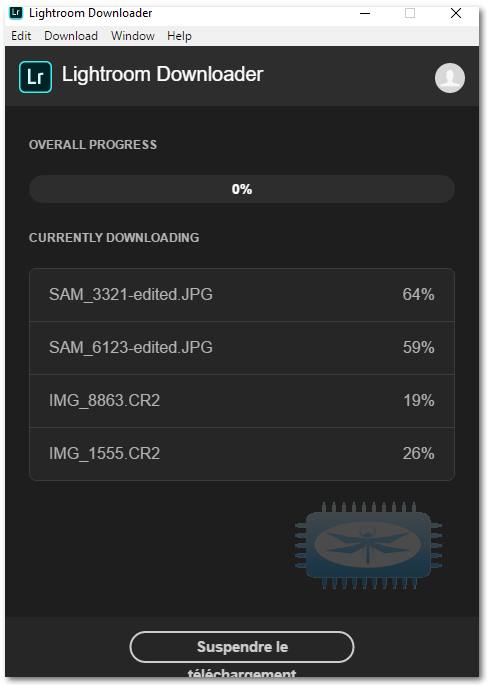
OS: Windows 7/8/ & 10 et Mac OSX
Langue: Mi anglais - mi français
Prix: Gratuit
Page officielle
libellules.ch a vécu ! Un graphisme modernisé, une structure dynamique font évoluer libellules.ch vers libellules.net. Je ne redirige pas de suite automatiquement l'ancien libellules.ch vers libellules.net. La transition se fait en douceur, car chacun a peut-être des choses à récupérer. Veuillez mettre à jour vos signets. Désormais, c'est sur libellules.net que cela se passe. Utilisez aussi le nouveau forum pour poser vos questions. Merci d'avance pour votre compréhension. Krigou
dimanche 28 janvier 2018
Par Krigou Schnider le dimanche 28 janvier 2018, 18:46 - Lightroom & Photoshop
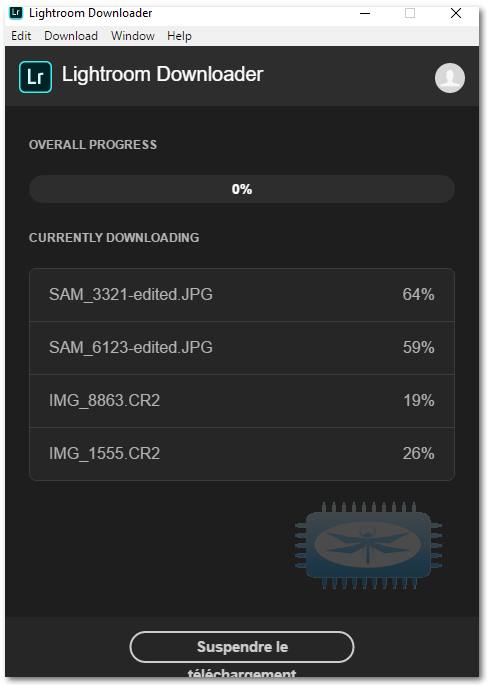
mardi 4 avril 2017
Par Krigou Schnider le mardi 4 avril 2017, 21:52 - Lightroom & Photoshop
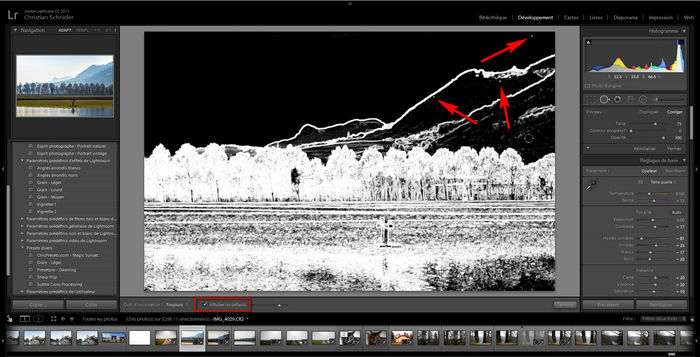
1° Dans le module "Développement", sélectionnez l’outil "Suppression des défauts", puis activez la case à cocher "Afficher les défauts" (voir le rectangle rouge sur l'image ci-dessus). L’image devient inversée et les contours des éléments de l’image sont visibles, ce qui vous permet de voir plus clairement les imperfections. Par exemple, sur la photo de droite ci-dessous, des taches de poussière sur le chapeau sont visibles.
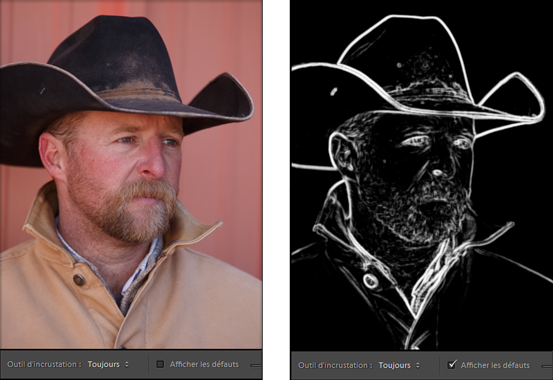
2° Utilisez le curseur "Afficher les défauts" pour faire varier le seuil de contraste de l’image inversée. Déplacez le sur différents niveaux de contraste, afin de mieux visualiser d'éventuelles imperfections.
3° Utilisez ensuite l’outil "Suppression des défauts" pour supprimer des éléments sur la photo et pour finir, désactivez la case à cocher "Afficher les défauts" pour afficher l’image corrigée.
4° Répétez les étapes 2 et 3 jusqu’à ce que vous soyez satisfait.
Source: Aide de Lightroom (F1)
https://helpx.adobe.com/fr/lightroom/help/enhanced-spot-removal.html
« billets précédents - page 2 de 15 - billets suivants »